Tekstselectie in PDF uitschakelen
Invoering
GroupDocs.Viewer voor .NET is een krachtige API voor documentweergave waarmee ontwikkelaars moeiteloos documentweergavemogelijkheden in hun .NET-applicaties kunnen integreren. Een van de belangrijkste functies van GroupDocs.Viewer is de mogelijkheid om tekstselectie in PDF-documenten uit te schakelen. Deze functie is met name handig in scenario’s waarin u wilt voorkomen dat gebruikers tekst uit vertrouwelijke documenten kopiëren, om zo de veiligheid en integriteit van documenten te waarborgen.
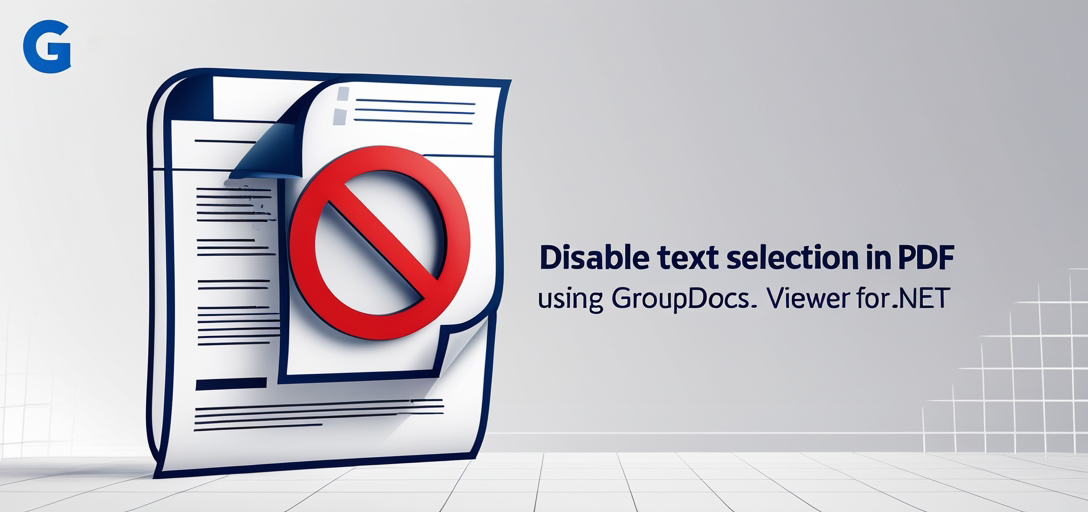
Vereisten
Voordat we ingaan op de stapsgewijze handleiding voor het uitschakelen van tekstselectie in PDF met behulp van GroupDocs.Viewer voor .NET, moet u ervoor zorgen dat aan de volgende vereisten is voldaan:
- Installatie van GroupDocs.Viewer voor .NET: Zorg ervoor dat u GroupDocs.Viewer voor .NET hebt gedownload en geïnstalleerd vanaf de downloadlink.
- Documentmap: Bereid een map voor waar uw documenten worden opgeslagen. U moet deze map opgeven in het codefragment om het PDF-document te renderen.
Naamruimten importeren
Eerst moet u de benodigde naamruimten importeren om toegang te krijgen tot de functionaliteiten van GroupDocs.Viewer voor .NET. Zo doet u dat:
using System;
using System.IO;
using GroupDocs.Viewer.Options;
Laten we het proces voor het uitschakelen van tekstselectie in een PDF-document met behulp van GroupDocs.Viewer voor .NET opsplitsen in meerdere stappen:
Stap 1: Geef de uitvoermap op
string outputDirectory = "Your Document Directory";
Vervang in deze stap "Your Document Directory" met het pad naar de map waar uw PDF-document zich bevindt.
Stap 2: Definieer het padformaat van het paginabestand
string pageFilePathFormat = Path.Combine(outputDirectory, "page_{0}.html");
Deze stap definieert de opmaak voor de bestandspaden van de gerenderde HTML-pagina’s. Elke pagina van het PDF-document wordt geconverteerd naar een HTML-bestand met een opeenvolgend paginanummer.
Stap 3: PDF-document renderen met tekstselectie uitgeschakeld
using (Viewer viewer = new Viewer("Path to Your PDF Document"))
{
HtmlViewOptions options = HtmlViewOptions.ForEmbeddedResources(pageFilePathFormat);
options.PdfOptions.RenderTextAsImage = true;
viewer.View(options);
}
Vervangen "Path to Your PDF Document" met het daadwerkelijke pad naar uw PDF-bestand. Dit codefragment initialiseert een Viewer object, configureert HTML-weergaveopties om bronnen in te sluiten en schakelt tekstselectie uit door in te stellen RenderTextAsImage eigendom van true.
Stap 4: Succesbericht weergeven
Console.WriteLine($"\nSource document rendered successfully.\nCheck output in {outputDirectory}.");
Nadat het PDF-document is weergegeven, wordt in deze stap een succesbericht weergegeven, samen met de map waarin de weergegeven HTML-pagina’s zijn opgeslagen.
Conclusie
In deze tutorial hebben we geleerd hoe je tekstselectie in PDF-documenten kunt uitschakelen met GroupDocs.Viewer voor .NET. Door de stapsgewijze handleiding te volgen, kun je deze functie naadloos integreren in je .NET-applicaties, waardoor de documentbeveiliging wordt gewaarborgd en de gebruikerservaring wordt verbeterd.
Veelgestelde vragen
Kan ik de uitvoermap voor gerenderde HTML-pagina’s aanpassen?
Ja, u kunt elk gewenst pad opgeven waar u de gerenderde HTML-pagina’s wilt opslaan.
Is GroupDocs.Viewer voor .NET compatibel met verschillende versies van het .NET Framework?
Ja, GroupDocs.Viewer voor .NET is compatibel met verschillende versies van het .NET Framework, waaronder .NET Core en .NET Framework.
Heeft het uitschakelen van tekstselectie invloed op andere functionaliteiten van het PDF-document?
Nee, het uitschakelen van tekstselectie voorkomt alleen dat gebruikers tekst uit het document kunnen selecteren en kopiëren. Andere functionaliteiten blijven intact.
Kan ik tekstselectie weer inschakelen nadat het document is weergegeven?
Ja, u kunt tekstselectie inschakelen door eenvoudigweg de RenderTextAsImage eigendom van false in de HTML-weergaveopties.
Is er een proefversie beschikbaar voor GroupDocs.Viewer voor .NET?
Ja, u kunt een gratis proefversie van GroupDocs.Viewer voor .NET openen via de website.